某總公司想對子公司產品銷售情況及各產品的各項參數進行對比,使用單獨的圖表實現,對比效果不明顯。如果利用餅圖與雷達圖,將它們設置成組合圖表,對比效果就一目了然了(圖1)。接下來,就讓我們看看這樣的圖表如何制作。
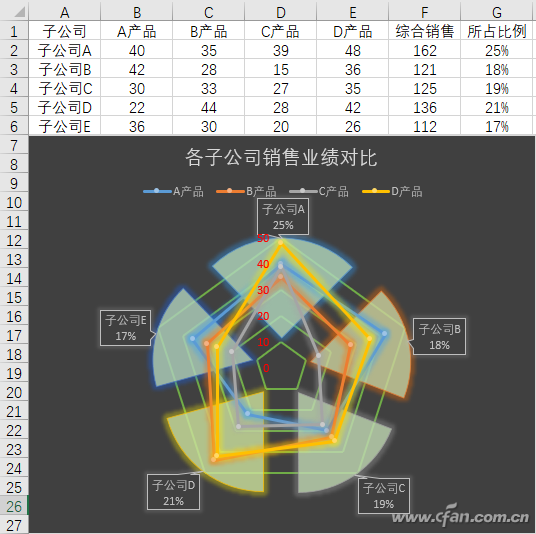
首先,在原數據基礎上添加一列,用于計算各子公司在總銷售中所占比例,得到的結果作為餅圖的數據源。選中各子公司及各產品的銷售數據(即A1:E6),選擇“插入”選項卡,點擊“瀑布圖→帶數據標記的雷達圖”,選中插入的圖表,點擊“圖表工具→設計”中所需要的樣式,為圖表設計好樣式(圖2)。

接下來,選擇餅圖數據源(即A2:A6,G2:G6),復制數據,選中圖表,粘貼;右擊圖表,選擇“更改圖表類型”,在彈出窗口選擇“組合”,將每個產品的圖表類型設置為“帶數據標記的雷達圖”,將系列5的圖表類型設置為“餅圖”(圖3)。
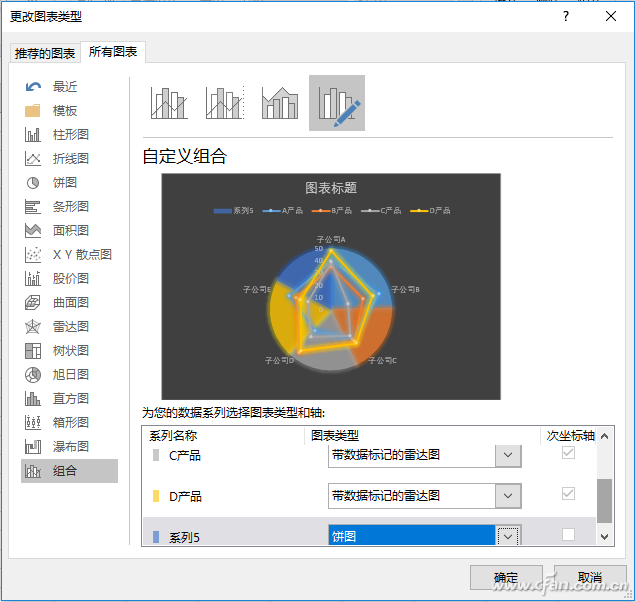
接著,右擊圖表中的餅圖,選擇“設置數據系列格式”,在“系列選項”選項卡中,調整第一扇區起始角度,使每個餅圖代表的公司與雷達圖中相應公司的數據對應;調整餅圖分離百分比(圖4)。
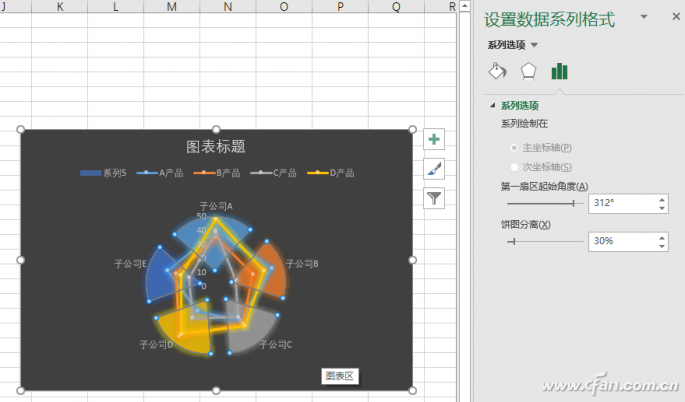
選中餅圖,設置它的填充無色為“純色填充”,刪除雷達圖中代表公司的標簽。選擇中餅圖,點擊“圖表工具→添加圖表元素→數據標簽→數據標注”為餅圖添加數字標簽。右擊雷達圖的網絡線,選擇“設置網格線格式”,在右側窗口就可以根據需要進行設置了。
最后,刪除圖例中的“系列5”,更改圖表標題就可以了。當然,根據需要還可以對圖表進一步的美化。這樣,餅圖與雷達圖聯合起來,數據之間的對比就顯而易見了。
小提示:當然,還可根據需要將餅圖更改為圓環圖,同樣需要調整第一扇區起始角度,并可調整圓環圖內徑大小來進一步美化組合圖表。
| 
